E-posta Pazarlama: Domaininizi Doğrulama Sürecindeki Sorunları Giderme
2 dk.
Bu makalede
- 1. Adım | DNS kayıtlarınızı açın ve kopyalayın
- 2. Adım | Kopyalanan CNAME verilerini DNS kayıtlarınıza ekleyin
Doğrulanmış bir domainden e-posta kampanyaları göndermek Google ve Outlook gibi sağlayıcılar nezdinde güvenilirliğinizi artırarak e-postalarınızın spam olarak işaretlenme riskini azaltır. Bu bir yandan teslim edilebilirliği artırırken, diğer yandan hedef kitlenizde güven oluşturmaya yardımcı olur.
Wix üzerinden bir domain satın aldıysanız veya bir domaini ad sunucularımıza bağladıysanız doğrulama işleminin otomatik olarak gerçekleşmesi beklenir. Beklenildiği gibi olmazsa, domaininizi manuel olarak doğrulamak için bu makaledeki adımları izleyin.
Domaininizi Wix'e bağlamadan önce gönderen bilgilerinde kullandıysanız, aynı şekilde manuel olarak doğrulama yapmanız gerekir.
Domaininizi yönlendirme yoluyla mı bağladınız?
Bu durumda domaininizin DNS kayıtları domain hostunuzda kalır. Doğrulama sorunları yaşıyorsanız domain hostunuzla iletişime geçin.
1. Adım | DNS kayıtlarınızı açın ve kopyalayın
Öncelikle, sitenizin e-posta pazarlama kontrol panelinden DNS kayıtlarınızı kopyalayın. Bunları daha sonra ilgili alanlara yapıştıracaksınız.
DNS kayıtlarınızı kopyalamak için:
- Sitenizin kontrol panelindeki E-posta Pazarlama sekmesine gidin.
- Sağdaki Gönderen Bilgileri altından Gönderenleri Yönet'e tıklayın.
- DNS Kayıtlarını Görüntüle'ye tıklayın.
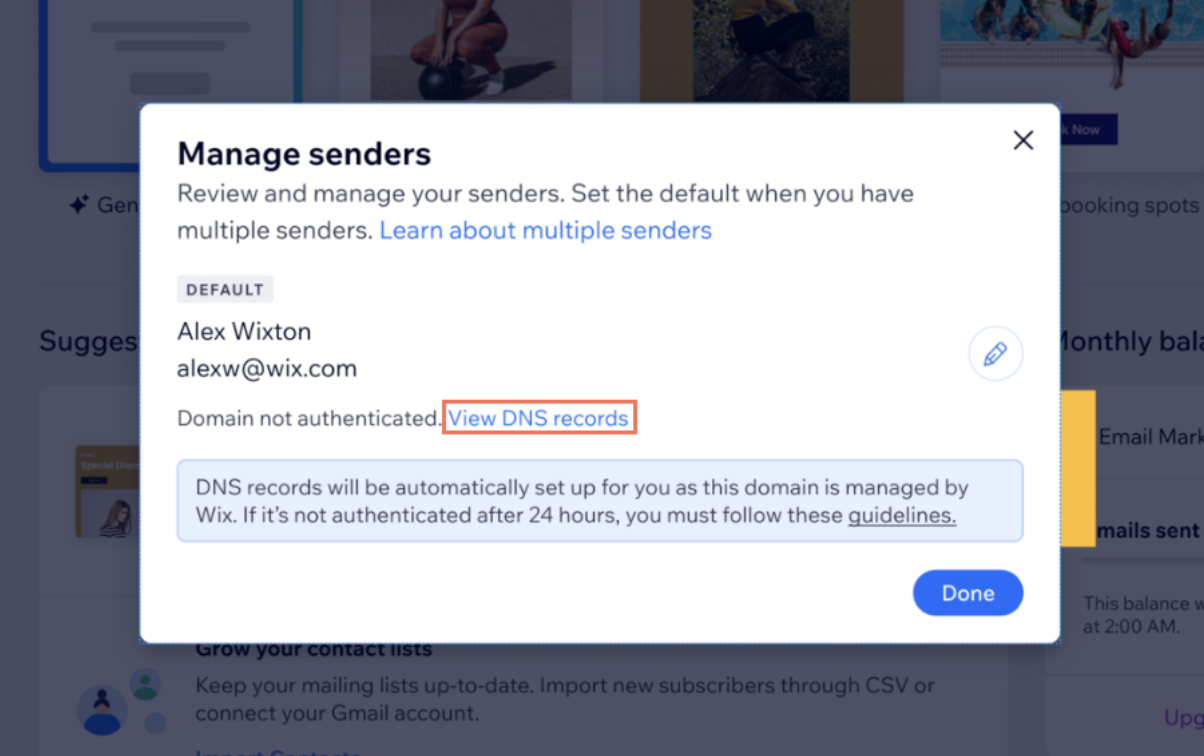
- SUNUCU sütunu altındaki ilk CNAME yanından Kopyala'ya tıklayın.
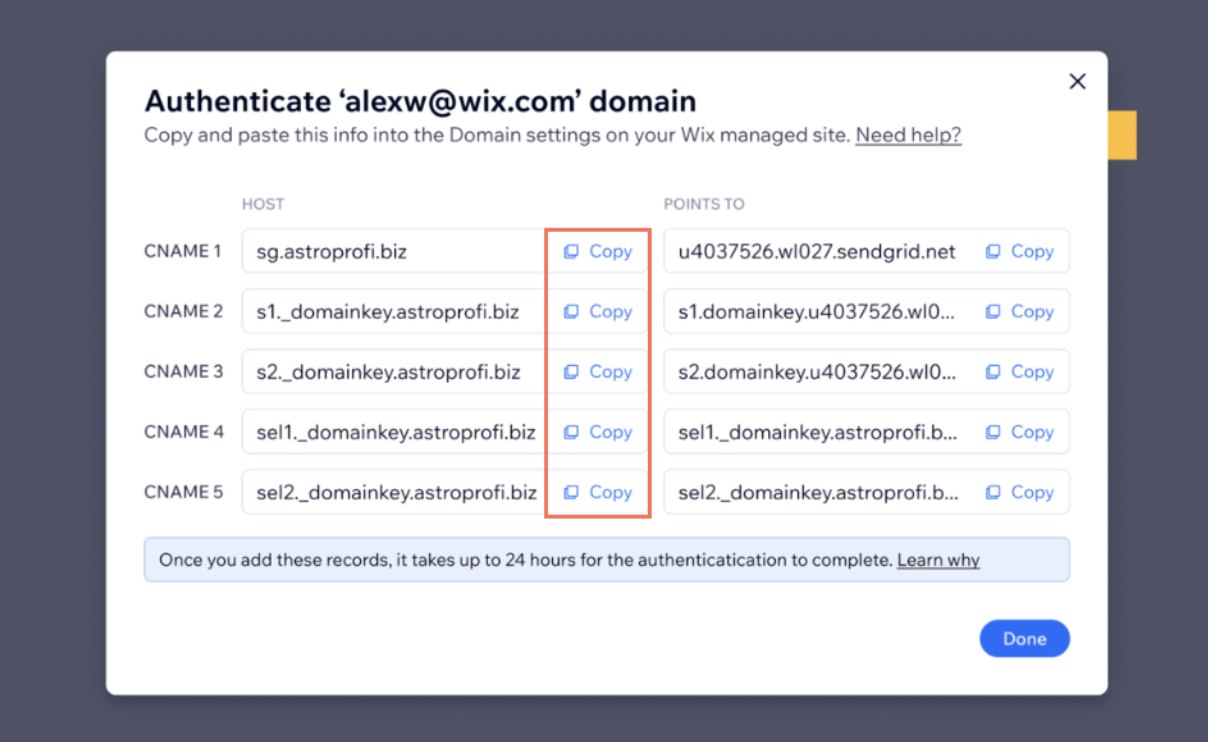
2. Adım | Kopyalanan CNAME verilerini DNS kayıtlarınıza ekleyin
CNAME kayıtlarını e-posta pazarlama kontrol panelinizden kopyaladıktan sonra Wix hesabınızdaki Domainler sayfasına gidin. Burada CNAME kayıtlarını yapıştırarak e-posta pazarlaması için domain doğrulaması yapabilirsiniz.
Kayıtları eklemek için:
- Wix hesabınızdaki Domainler sekmesine gidin.
- İlgili domainin yanındaki Domain Eylemleri simgesine
 tıklayın.
tıklayın. - DNS Kayıtlarını Yönet'e tıklayın.
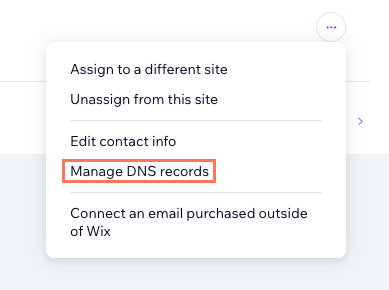
- Sayfayı kaydırarak eklemek istediğiniz kayıt türüne (örn. CNAME, TXT) gelin ve + Kayıt Ekle'ye tıklayın.
- İlgili alanlara DNS kaydını girin.
İpucu: Eğer Sunucu Adı alanında @ işaretiyle bir DNS kaydı oluşturmanız istenirse, Sunucu Adı alanını boş bırakın.

- Kaydet'e tıklayın.
- Açılan pencerede Değişiklikleri Kaydet'e tıklayın.
Önemli:
Tek seferde yalnızca bir DNS kaydını düzenleyebilirsiniz. Başka bir kayıt eklemeden önce değişikliklerinizi kaydedin. Sağlanan tüm DNS kayıtlarını kopyalayana kadar bu işlemi tekrarlayın.

